Cara Mengonversi PDF ke Excel [beberapa metode]
![Cara Mengonversi PDF ke Excel [beberapa metode]](https://ilinuxgeek.com/storage/img/images/how-to-convert-pdf-to-excel-[multiple-methods]_7.png)
- 2007
- 373
- Luis Baumbach
Misalkan Anda memiliki dokumen PDF besar dari lembar Excel yang penting, dan Anda ingin mengubah sesuatu atau memformatnya di Excel. Seperti yang Anda ketahui, Anda tidak dapat secara langsung mengedit atau membaca PDF lembar data di Excel. Anda harus mengonversinya dan kemudian membukanya. Jadi, apa yang bisa Anda lakukan? Anda dapat mengubah file PDF Anda menjadi lembar Excel yang sepenuhnya dapat diedit dalam banyak hal.
Daftar isi
- Metode 1 - Menggunakan Word
- Metode 2 - Konversi Berbasis Situs Web
- Metode 3 - Gunakan Adobe Reader DC
Metode 1 - Menggunakan Word
Metode tercepat dari semuanya adalah secara langsung membuka file dari Word, yang pertama kali dikonversi menjadi a .file dokumen, dan kemudian, maka Anda dapat menyalin konten ke lembar excel kosong.
1. Jenis "Kata"Di bilah pencarian.
2. Selanjutnya, klik “KataAplikasi untuk membukanya.
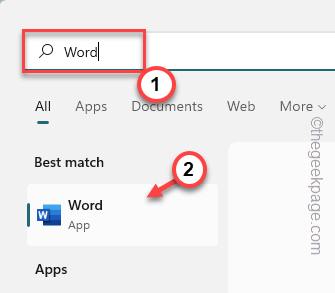
3. Selanjutnya, klik "Mengajukan”Di bilah menu.
4. Pergi ke “Membuka" bagian.
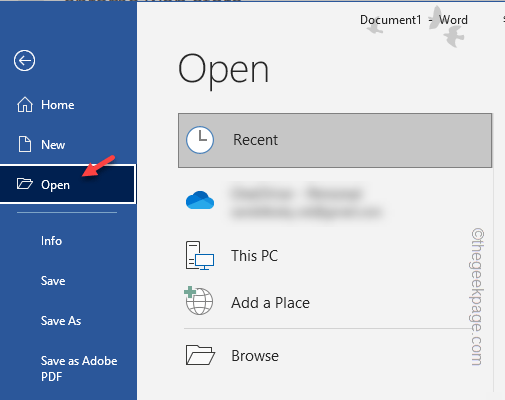
5. Meminimalkan kata setelah diluncurkan.
6. Mencapai lokasi file PDF di File Explorer.
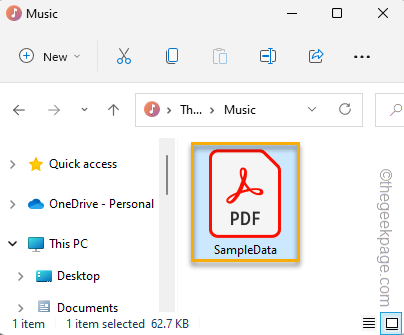
7. Sekarang, memaksimalkan kata microsft.
8. Kemudian, pilih file PDF yang ingin Anda konversi dan seret dan jatuhkan itu untuk kata.
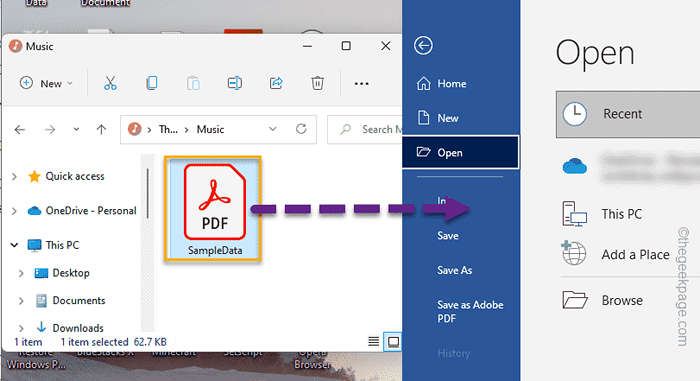
9. Pesan seperti ini akan muncul.
Kata sekarang akan mengubah PDF Anda menjadi dokumen kata yang dapat diedit. Ini mungkin memakan waktu cukup lama.
10. Mengetuk "OKE“Untuk memulai proses.

Kata sekarang akan membutuhkan waktu untuk mengonversi file ke a .file dok dan akhirnya memuatnya di Word.
11. Setelah itu dibuka, isi lembar excel asli akan dimuat dalam format tabel.
12. Sederhananya, pilih isi tabel dan tekan Ctrl+c kunci untuk menyalinnya.
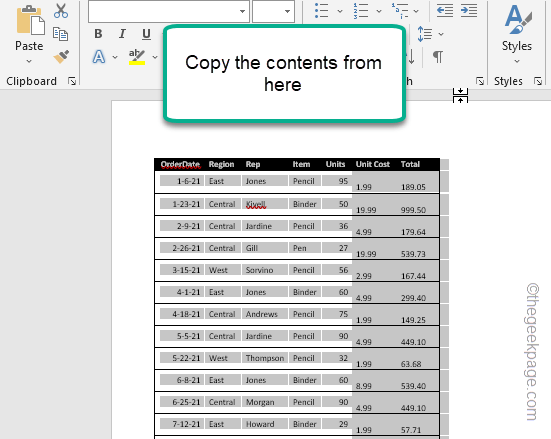
13. Buka dokumen kosong di Unggul Dan tempel itu di sana.

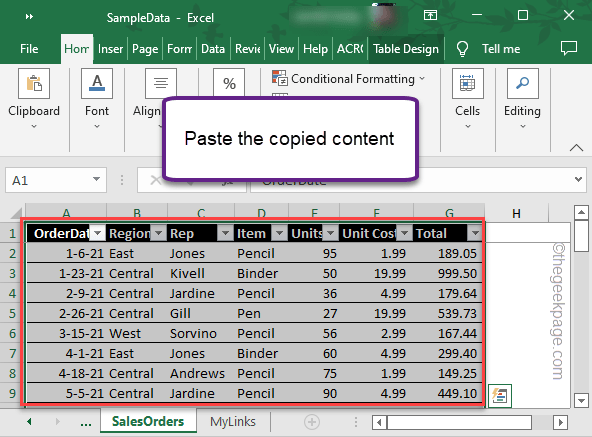
Itu dia! Ini adalah cara tercepat, termudah, dan paling aman untuk mengubah PDF menjadi lembar Excel tanpa alat atau situs web pihak ketiga.
Metode 2 - Konversi Berbasis Situs Web
Anda dapat dengan mudah mengonversi file PDF menjadi dokumen Excel menggunakan situs web gratis.
CATATAN - Ada banyak situs web konversi PDF gratis yang tersedia. Tapi, keamanan file data Anda tidak dapat dijamin di salah satu situs web ini (bahkan jika halaman FAQ memberi tahu Anda demikian). Jadi, gunakan metode pertama untuk mengonversi atau menggunakan perangkat lunak tepercaya seperti Adobe Reader untuk melakukan itu.
1. Buka ilovepdf.
2. Sekarang, klik "Pilih file PDF”Untuk memilih file.
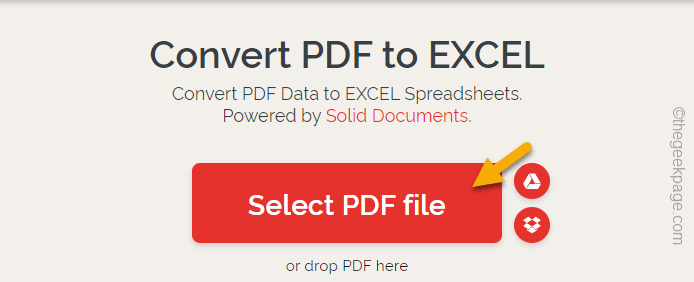
3. Selanjutnya, arahkan ke lokasi file PDF yang ingin Anda konversi.
4. Pilih file PDF itu dan ketuk "Membuka“.
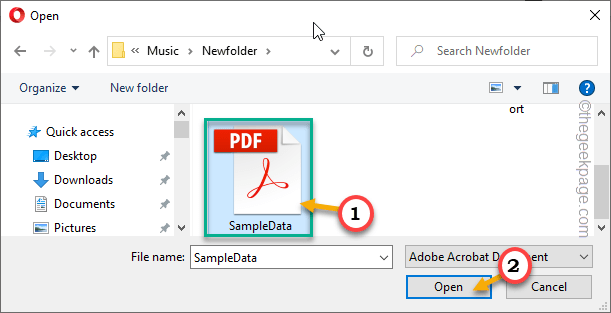
5. Sekarang, cukup ketuk "Konversi ke Excel”Untuk mengubah file menjadi .file xlsx.
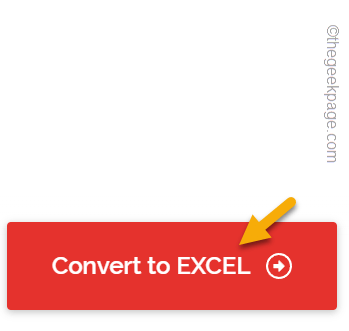
6. Bergantung pada ukuran file, dan bandwidth jaringan, konversi akan dilakukan dalam beberapa detik.
7. Setelah itu, ketuk "Unduh Excel“.
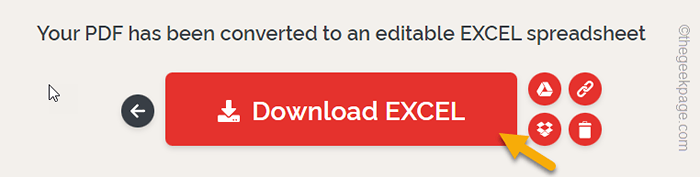
Itu dia! Dengan cara ini, Anda tidak perlu menggunakan aplikasi kata sama sekali.
Metode 3 - Gunakan Adobe Reader DC
Jika Anda memiliki Adobe Reader Pro, Anda dapat menggunakannya untuk mengonversi PDF langsung ke spreadsheet.
1. Pergi ke lokasi file pdf.
2. Kemudian,ketuk-kencang file dan ketuk "Buka dengan>“.
3. Selanjutnya, pilih “Adobe Acrobat DCAplikasi untuk membukanya.
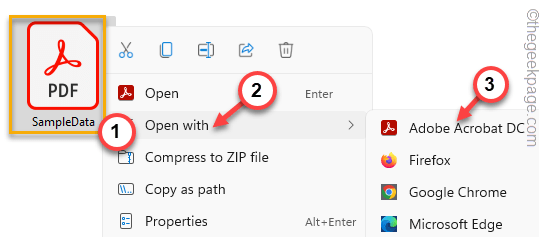
4. Setelah terbuka, ketuk “Mengajukan"Menu untuk mengakses itu.
5. Kemudian, klik “Ekspor>"Opsi untuk mengaksesnya.
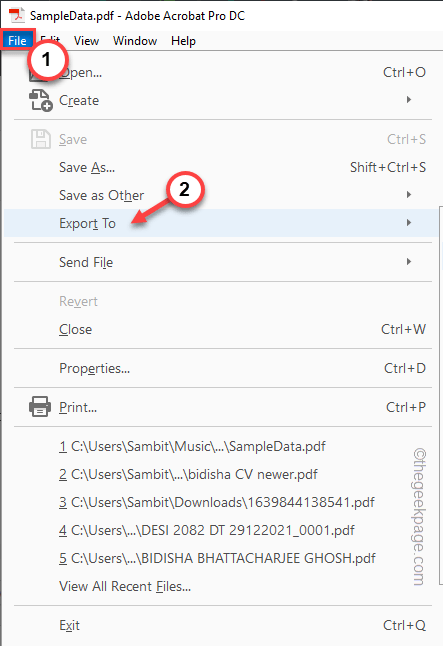
6. Sekarang, pada menu konteks, ketuk “Spreadsheet>" pilihan.
7. Lalu, ketuk "Buku Kerja Microsoft Excel“Dari menu konteks.
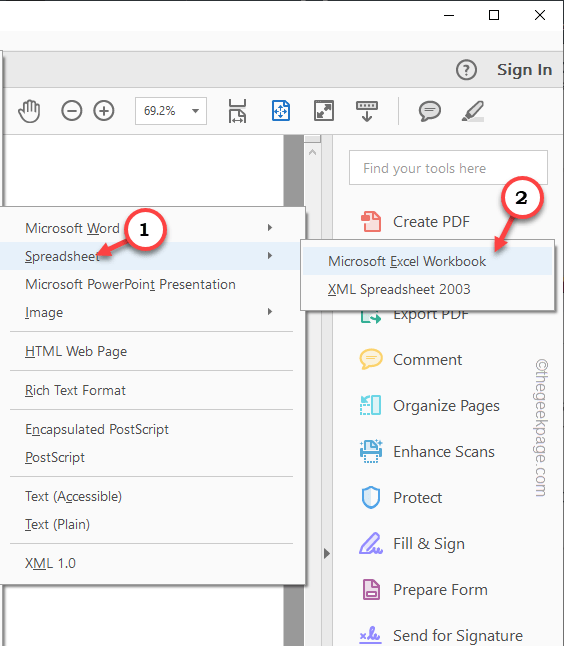
8. Pilih lokasi untuk menyimpan file.
9. Beri nama file dan ketuk "Menyimpan“Untuk menyimpannya.
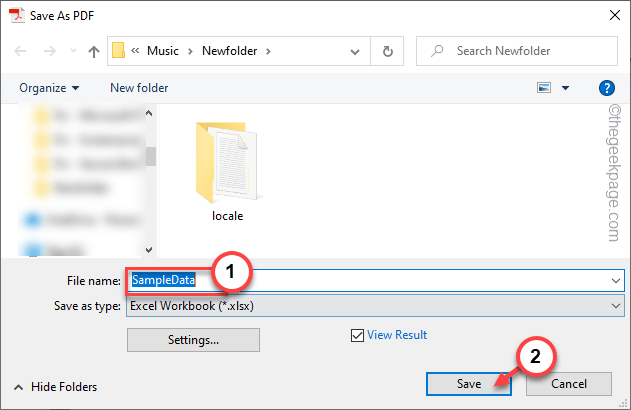
Sekarang, tunggu saja Adobe Reader untuk mengubah file menjadi spreadsheet Excel.
Dengan cara ini, Anda dapat dengan mudah mengonversi file PDF Anda menjadi file Excel.
- « Cara Memperbaiki Kode Kesalahan 0x800701b1 pada Windows 10/11
- Cara menambahkan tombol sakelar mode gelap di pusat kontrol iPhone »

